Kadalasan, ang mga gumagamit ng personal na computer ay nahaharap sa problema ng pagpasok ng isang password para sa pagsasaayos ng BIOS sa mga laptop. Ito ay dahil sa imposibilidad na alisin o palitan ito para sa iba't ibang mga kadahilanan, madalas na hindi alam. Samakatuwid, kailangan mong kumilos nang may matinding pag-iingat.
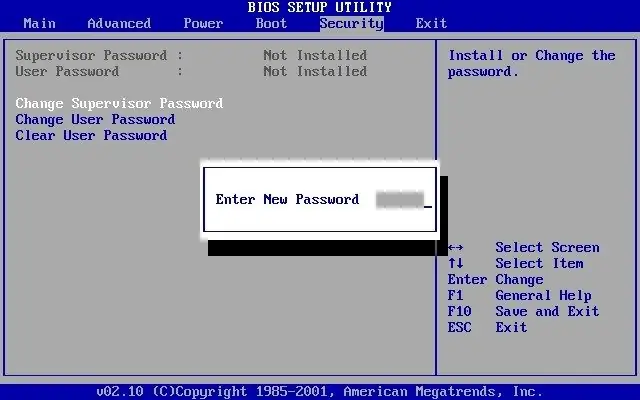
Kailangan
- - kasanayan sa pagtatrabaho sa BIOS;
- - distornilyador.
Panuto
Hakbang 1
I-reboot ang iyong system. Pumunta sa BIOS sa paraang naaayon sa modelo at tagagawa ng iyong laptop. Halimbawa, sa mga computer ng Sony, ito ang F2. Pindutin kaagad ang susi kaagad sa pagsisimula ng pag-download. I-reset ang lahat ng mga setting sa mga default na mayroon ka noong bumili ka. I-save ang iyong mga pagbabago.
Hakbang 2
Kung hindi mo magawa ito o hindi mo matandaan ang iyong password, pagkatapos ay gumamit ng isang distornilyador at alisan ng takip ang likod na takip ng computer. Hanapin ang switch na matatagpuan sa motherboard ng karamihan sa mga laptop na malapit sa baterya. Kung wala, dapat mayroong dalawang contact.
Hakbang 3
Kunin ang anumang maliit na bagay na metal at gamitin ito upang isara ang dalawang contact na ito. Sa kasong ito, ang lahat ng mga umiiral na setting ng BIOS, kabilang ang password, ay mai-reset, at kakailanganin mong i-set up muli ang mga ito.
Hakbang 4
Dagdag dito, kung ang iyong laptop ay naglalaman ng isang espesyal na lumulukso, ganap na patayin ang computer mula sa pinagmulan ng kuryente at itakda ang posisyon ng switch, na dapat isara ang dalawang contact. I-on ang iyong laptop, hindi alintana ang katotohanan na hindi ito mag-boot.
Hakbang 5
Palitan ulit ang jumper at i-on ang computer. Makakakita ka ng isang mensahe sa screen na humihiling sa iyo na pindutin ang F1 key o ibang key ayon sa modelo, gawin ito at itakda ang paunang mga setting ng BIOS upang maipagpatuloy ng computer ang pamamaraan para sa paglo-load ng operating system.
Hakbang 6
Kung wala kang isang switch, pagkatapos ay gumamit lamang ng isang distornilyador upang kumuha ng isang maliit na baterya, na kung saan ay ang mapagkukunan ng kapangyarihan para sa BIOS, at palitan ito sa 10-15 minuto. Sa oras na ito, ang lahat ng mga setting ay awtomatikong mai-reset dahil sa kawalan ng lakas. Buksan din ang computer, pindutin ang BIOS entry key, itakda ang mga paunang setting doon at magpatuloy na gumana sa system.






